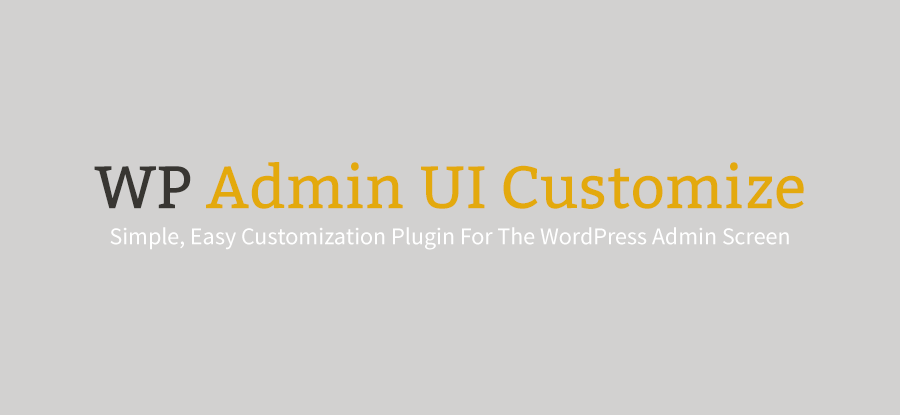- 1. Passen Sie Ihren WordPress-Administrationsbereich mit White-Label an
- 2. Lesen Sie gerade: Cómo personalizar su Benutzeroberfläche de administrador de WordPress
Con la última versión de WordPress, vimos un cambio dramático en el estilo y diseño del panel de administración. Toda la interfaz de Nutzername del panel de gestión se ha actualizado para que se vea más moderna y limpia y nos brinda la opción de cambiar los esquemas de color por usuario.
Selbst mit diesen Design-Optimierungen gibt es jedoch immer noch eine Einschränkung bei den Anpassungsoptionen, die zur Verwendung verfügbar sind. Es gab keine signifikante Verbesserung dessen, was Sie nach Benutzer oder Rolle einschränken können.
El desarrollo del panel de WordPress siempre está en curso, del mismo modo que el resto del Software, pero si desea comenzar a realizar algunos cambios importantes en su área de administración, ahora puede hacerlo.
Alles was Sie brauchen ist ein Plugin.
Das WP Admin UI Customization Plugin
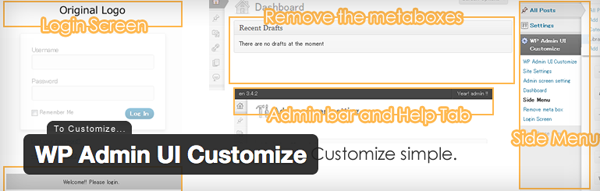
Mit dem Plugin "WP Admin UI Customize" können Sie wichtige Änderungen an der Artikelverfügbarkeit in Ihrem Site-Admin-Bereich vornehmen.
Beispielsweise würden Sie Ihrem Site-Administrator immer vollen Zugriff auf alle Elemente im Admin-Bereich gewähren. Wenn Sie jedoch einige Autoren auf Ihrer Website haben, können Sie eine andere Benutzerrolle verwenden, z. B. Mitwirkende, um sicherzustellen, dass diese nur eingeschränkten Zugriff auf Ihr Dashboard haben und nur das sehen und darauf zugreifen können, was Sie möchten.
Este complemento funciona mejor cuando tiene dos roles claros en su sitio Netz, pero al mismo tiempo se puede usar para modificar otros roles con la misma configuración.
Holen Sie sich WP Admin UI anpassen
Schauen wir uns das Plugin und seine Funktionen genauer an.
Konfigurieren Sie das Plugin
Sobald Sie das Plugin auf Ihrer Website installiert und aktiviert haben, erhalten Sie einen neuen Menüpunkt in der Seitenleiste mit verschiedenen Einstellungen, die Sie konfigurieren können.
Die erste Konfigurationsseite des Plugins legt fest, auf welche Benutzerrolle Sie alle Ihre Einstellungen anwenden möchten. Es gibt ein Premium-Plugin, mit dem Sie bestimmte Einstellungen für jede Benutzerrolle anwenden können. Wenn Sie jedoch nur einen Site-Administrator und Mitwirkende haben, können Sie mit der kostenlosen Version davonkommen.
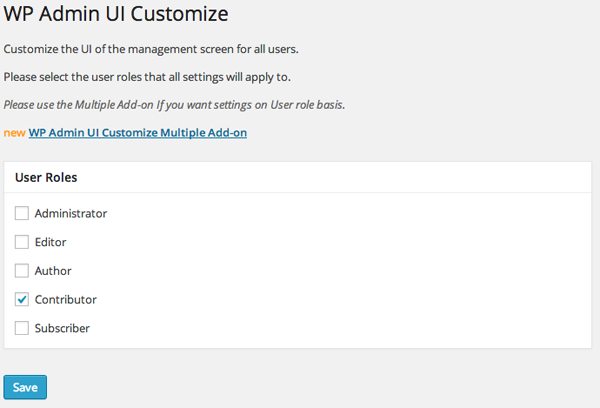
Der nächste Menüpunkt ist der Seiteneinstellungen. Auf diese Weise können Sie verschiedene Dinge bestimmen, z. B. ob die Admin-Leiste für die Rolle angezeigt wird oder ob der Benutzer die verschiedenen von WordPress verwendeten Metafelder anzeigt. Zum größten Teil kann dies auf seinem Standardzustand belassen werden. Es gibt nur sehr wenige Vorteile, Änderungen an dieser Konfigurationsseite vorzunehmen.
Der dritte Menüpunkt ist der Allgemeine Anzeigeeinstellungen. Aquí es donde comienzan a tomarse las decisiones sobre el rol del usuario. En esta página de configuración, puede optar si el rol que está personalizando recibe una notificación cuando se apliquen actualizaciones, si pueden modificar las opciones de la pantalla o ver la pestaña de ayuda en cualquier página de administración, agregar información al pie de página o cargar archivos CSS adicionales. .
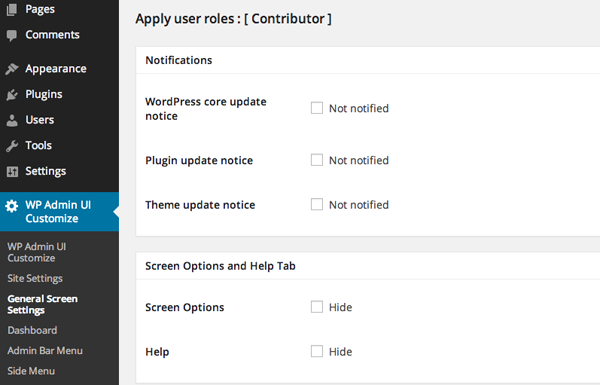
El elemento del menú del panel de gestión le posibilita ocultar varios items en su panel de gestión para que este rol de usuario no tenga idea de que existen. Aún cuando puede ocultar estos Widgets debajo del Anzeigeoptionen Registerkarte pro Benutzer, die diese Benutzer nicht daran hindert, sie wieder zu ihrem Dashboard hinzuzufügen.
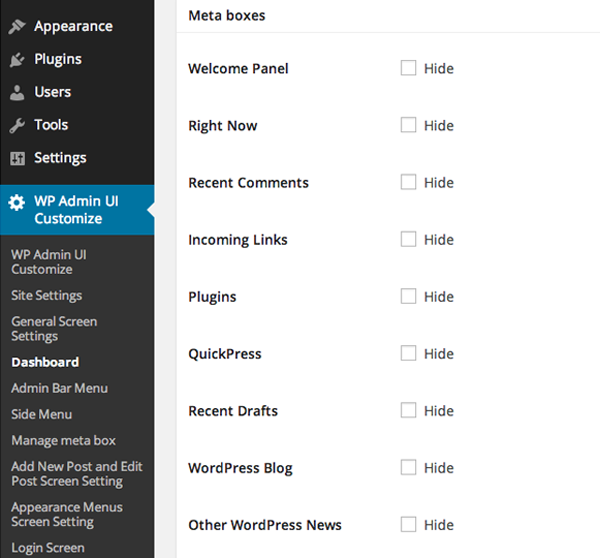
Ocultar los items con este complemento elimina esa opción por completo. Estos items incluyen todos los widgets de panel que haya instalado, ya Sein Letzte Kommentare Dashboard-Widget oder WordPress-Statistiken widget de panel. Esto es particularmente útil cuando solo desea que sus Colaboradores accedan a aquellas cosas específicas que necesitan para escribir Inhalt für Ihre Website.
das Menüleiste Auf der Menükonfigurationsseite können Sie die Administrationsleiste am oberen Bildschirmrand für diese Benutzerrolle vollständig ändern. Sie können der Admin-Leiste weitere Menüelemente hinzufügen, um deren Nützlichkeit zu erhöhen, alles nach Ihren persönlichen Vorlieben verschieben oder überflüssige Elemente entfernen, wenn Sie der Meinung sind, dass sie für diese Benutzerrolle nicht erforderlich sind.
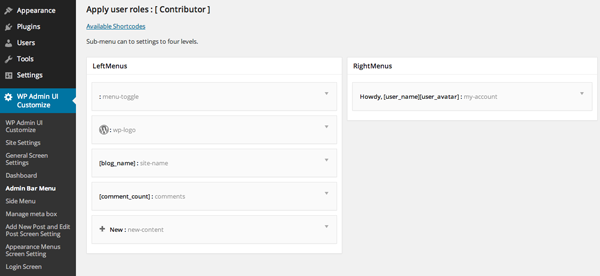
das Seitenmenüeinstellungen ermöglicht es Ihnen, die Seitenleiste in Ihrem WordPress-Dashboard vollständig zu ändern. Dies ist zweifellos die nützlichste Funktion des Plugins. Mit dieser Einstellung können Sie Menüelemente im linken Menü für diese Benutzerrolle ausblenden.
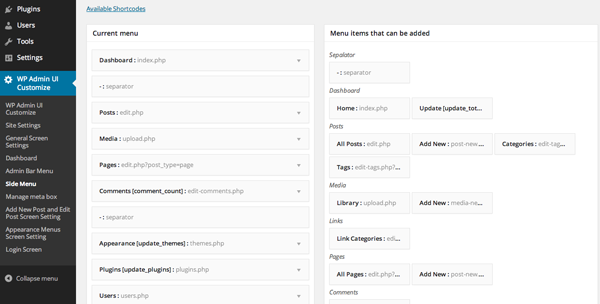
Mit dieser Einstellung können Sie alle Elemente entfernen, die die Benutzerrolle nicht sehen sollte, oder nur diejenigen, von denen Sie glauben, dass sie sie von ihrer spezifischen Rolle ablenken. Ein Beispiel hierfür wäre, dass nur der Site-Administrator das sehen kann Aussehen, Konfiguration, Tools, Plugins und möglicherweise Seiten Menüpunkte in der Seitenleiste. Steuerzahler sollten nicht wissen müssen, dass diese Dinge existieren, und brauchen in der Tat nichts über das hinaus Veröffentlichungen Menüoption.
das Meta Box verwalten Auf dem Setup-Bildschirm können Sie verschiedene Aspekte beim Erstellen von Posts anpassen. Dies beinhaltet das Ausblenden verschiedener Elemente, wie z. Ausgewähltes Bild, Format und verschiedene andere Optionen. Gleichzeitig können Sie den Namen jedes dieser Bereiche ändern, wenn Sie dies wünschen.
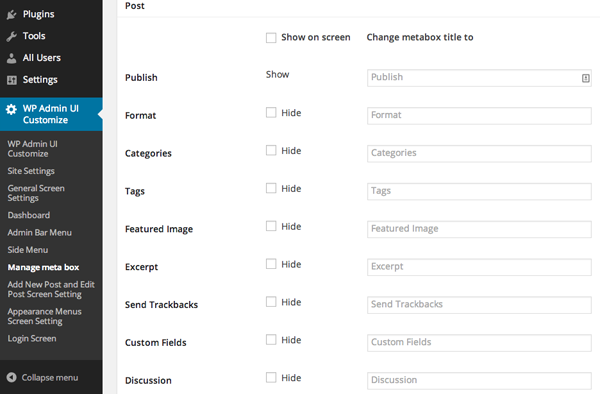
Hay algunas configuraciones para permitir que las Personen publiquen comentarios en nuevos artículos y para cambiar los enlaces permanentes de una publicación si están configurados en el valor predeterminado de WordPress. Probablemente nunca sea necesario cambiar esta configuración de su estado predeterminado.
Über das vorletzte Konfigurationsmenü können Sie ändern, ob die Benutzerrolle eine der folgenden Optionen sehen kann Einstellungen des Navigationsmenüs. Dies wird verwendet, wenn Sie die Rolle zwingen möchten, die bereits erstellten Menüs zu verwenden, und sicherstellen möchten, dass sie keine Änderungen vornehmen können, um die Navigationsmenüs auf Ihrer Website zu ändern.
El menú de configuración final se relaciona con la página de inicio de sesión. Esta configuración le posibilita realizar cambios menores en la página de inicio de sesión de WordPress, cambios que incluyen reemplazar el título del Logo y la ruta de la imagen para sobrescribir el logotipo predeterminado de WordPress. Al mismo tiempo le posibilita cargar CSS adicional a la página, así como agregar un mensaje de pie de página a la página.
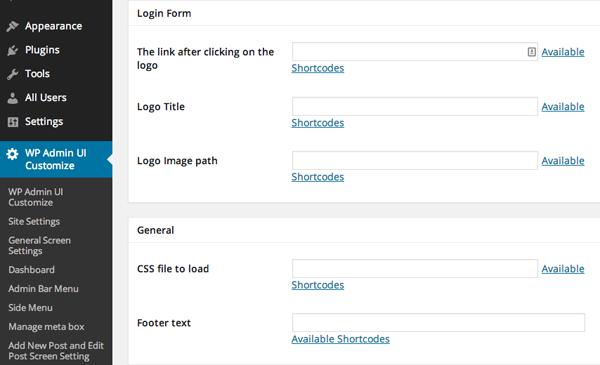
Fazit
Mit diesem Plugin können Sie das Admin-Panel Ihrer WordPress-Website komplett ändern. Es war noch nie einfacher, eine saubere Erfahrung zu machen, indem Sie eine große Anzahl unnötiger Menüs und Widgets ausblenden.
Puede realizar cambios en varios roles con este complemento, a pesar de todo, todos los roles que cambie deben usar la misma configuración. Para tener una configuración de panel de administración totalmente diferente en función de la función, es necesario que compre el complemento WP Admin UI Customize Multiple Erweiterung. La mayoría de las personas podrán arreglárselas con la versión gratuita del complemento, puesto que rara vez hay más de dos roles de usuario diferentes en uso en cualquier momento. La única vez que esto sería un problema es para sitios web de estilo revista con múltiples contribuyentes y editores.
Holen Sie sich WP Admin UI anpassen
Dies ist ein nützliches Plugin, um die potenziellen Probleme zu begrenzen, die Ihre Mitwirkenden verursachen können. Es sollte beachtet werden, ob es genügend Autoren gibt, und zwar hauptsächlich für Websites, auf denen regelmäßig Gastautoren verwendet werden. Im Idealfall werden solche Funktionen im Laufe der Zeit als Teil der zentralen WordPress-Software verfügbar sein. Sie sind äußerst nützlich für die Verwaltung von Websites für mehrere Benutzer, und es scheint ein vernünftiger Schritt für das Kernentwicklungsteam zu sein, die Verwaltung des Admin-Panels zu übernehmen.
Haben Sie das WP Admin UI Customize Plugin verwendet oder verwenden Sie etwas anderes, um den Zugriff auf Ihr Admin Panel zu beschränken? Wir würden uns freuen, Ihre Gedanken dazu in den Kommentaren zu hören.